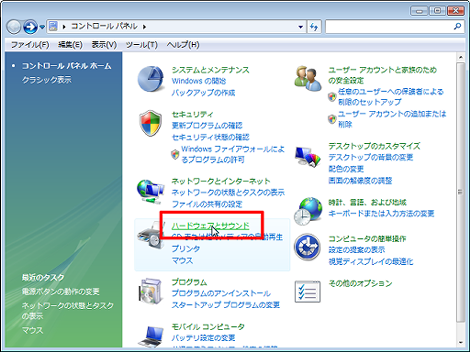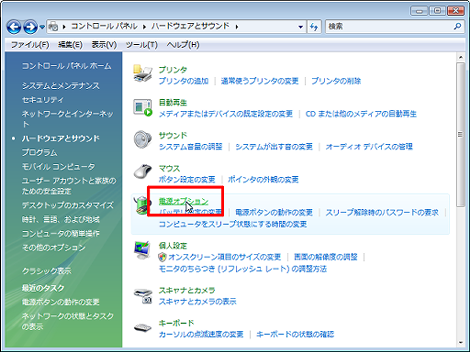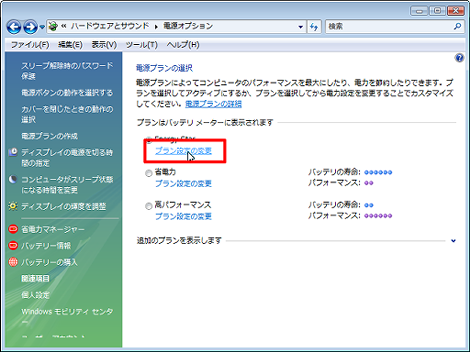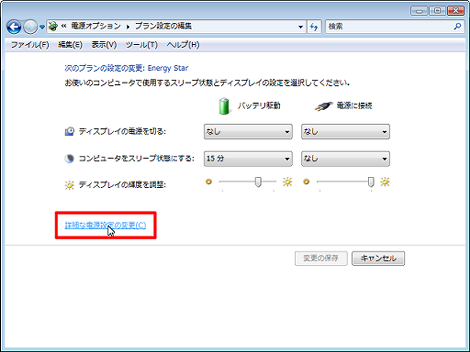Windowsで休止状態を設定する方法
Windowsで休止状態(有効/無効)を設定する方法を紹介します。
1.問題点
通常、休止状態にするメニューはスタートメニューに表示されています。
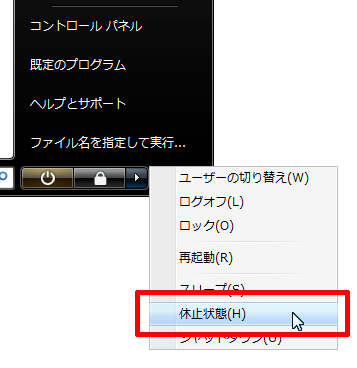
が、設定によっては次のように休止状態にするメニューが表示されない場合があるようです。
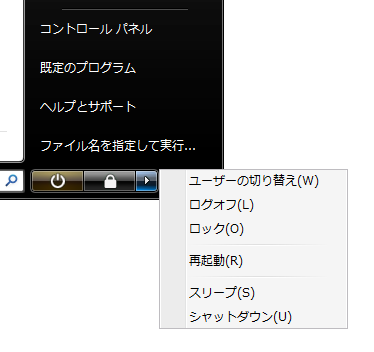
動作はWindows Vistaで確認していますが、Windows 7でもほぼ同じと思われます。
2.休止状態の設定
コントロールパネルの「ハードウェアとサウンド」をクリック。
「電源オプション」をクリック。
「プラン設定の変更」をクリック。複数のモードがあるのは機種依存と思われます。
「詳細な電源設定の変更」をクリック。
電源オプションのダイアログが開くので、「スリープ」→「ハイブリッドスリープを許可する」のツリーを開き、この中の設定が「オフ」になっていれば休止状態は有効です。逆に無効になっている場合は、この部分が「オン」になっているはずです。
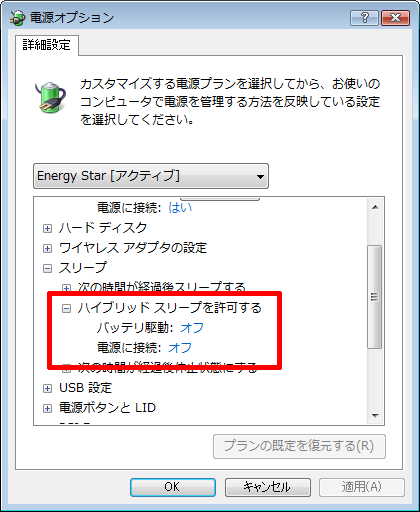
有効・無効の切り替えは「バッテリ駆動」「電源に接続」の部分をクリックすれば切り替えられます(表示項目は機種依存と思われます)。
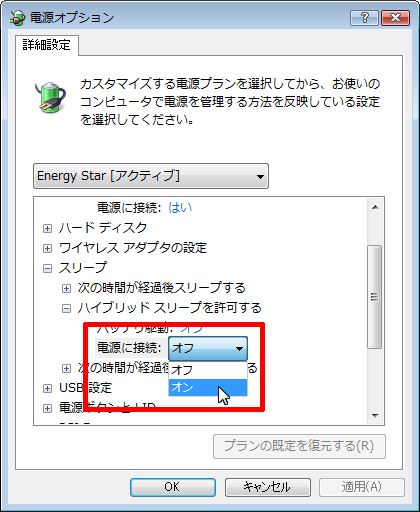
以上です。
Posted by yujiro このページの先頭に戻る
- FFmpegをWindowsにインストールする方法
- Windows Updateで更新プログラムファイルをダウンロードしてコマンドでインストールする方法
- Windows11でウィンドウの影を消す方法
- MiniTool Partition Wizard(プロ・プラチナ版)レビュー
- WindowsのエクスプローラーでExeclの内容を検索する方法
- Windows10 + MKEditorでカーソルが消える問題の対処
- Windows10でPerlにDBD::MySQLをインストールする方法
- Windows10で「休止状態」を電源オプションに追加する方法
- ノートン製品の自動延長を停止する方法
- Windows10+XAMPP起動時に「Error: Cannot create file "C:\xampp\xampp-control.ini". アクセスが拒否されました」となる不具合の対処方法
- Windows10+XAMPP+Merburyでメールを送信する方法
- Windows10で「あ」や「A」の表示を消す方法
- Thunderbirdの「受信ファイル」が消えた場合の対処
- Windows10のエクスプローラーでアイコンから縮小画像に変更する方法
- Windows10のエクスプローラーに表示された×印を消す方法
トラックバックURL
コメントする
greeting